1、相关文件下载:
1.1、Java jdk下载:
JDK下载地址
http://www.oracle.com/technetwork/java/javase/downloads/jre7-downloads-1880261.html
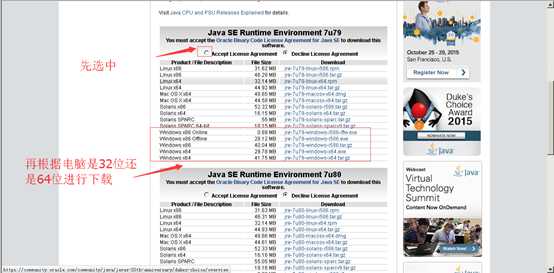
先选中” Accept License Agreement”然后根据电脑版本下载相应的jdk.
1.2、Android studio下载
下载地址:
http://www.android-studio.org/
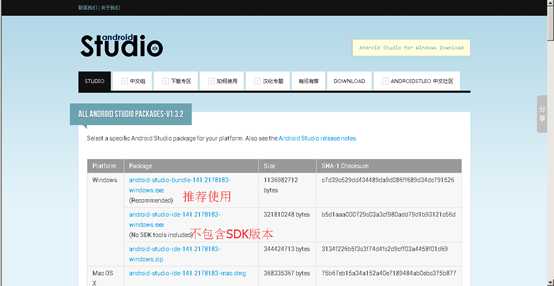
Android studio推荐下载”android-studio-bundle-141.2178183-windows.exe (Recommended)“版本。
2、相关软件安装:
2.1 jdk安装:
双击java jdk的安装文件,程序安装如下步骤:
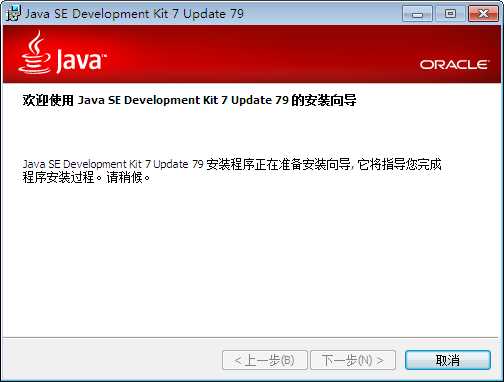
到这一步可以更改JDK安装的路径
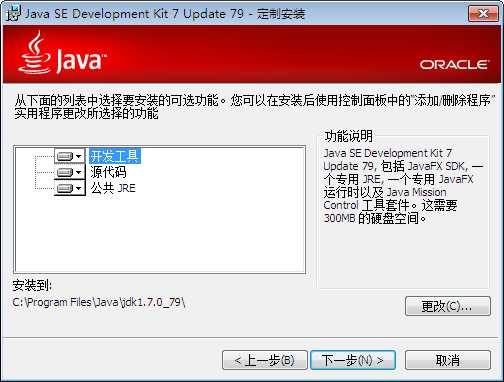
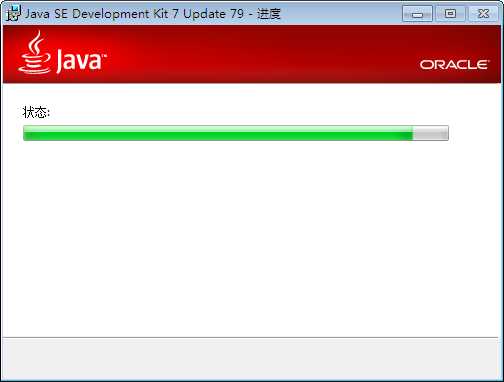
到这一步会提示你安装jre你可以不安装,本人默认安装;可以在这一步更改安装目录
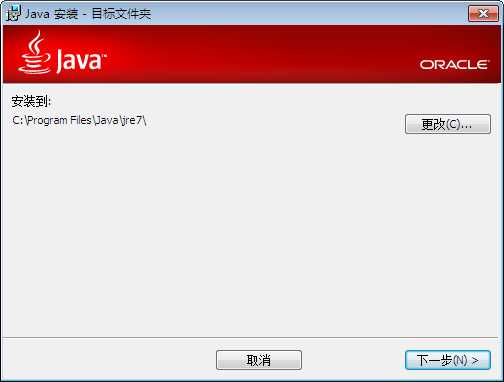
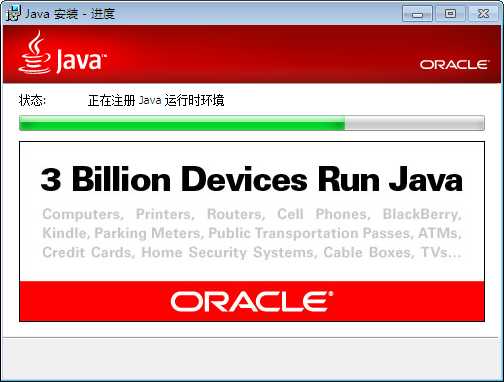
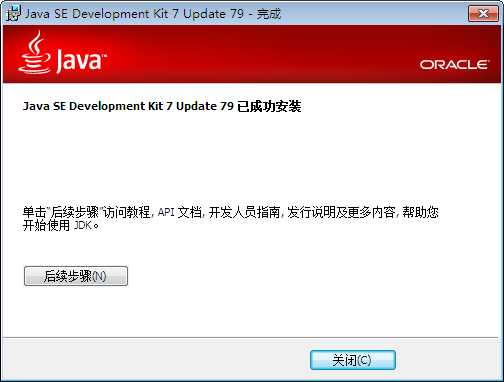
安装成功之后将会在刚才的安装目录下找到这个目录:
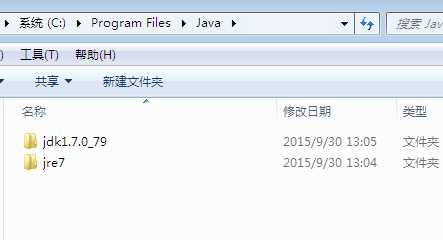
2.2 jdk环境变量配置:
下面是配置java环境变量,右键’计算机’属性
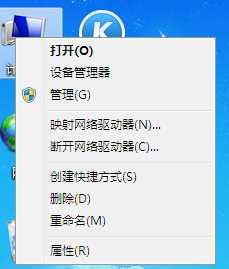
找到’高级系统设置‘ –> ’环境变量…‘
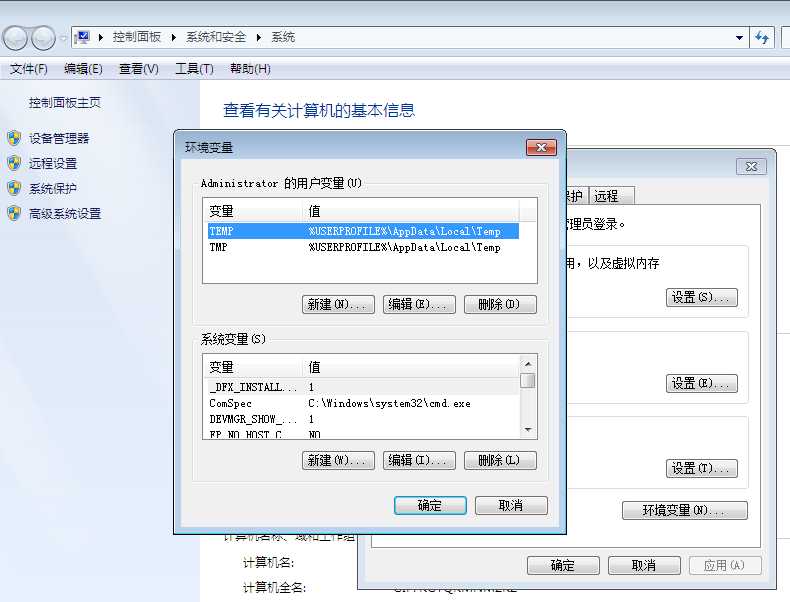
新建JAVA_HOME;点击’新建‘变量名输入’JAVA_HOME’,变量值输入你刚才安装的java jdk路径,点击’确定‘,如下图:

新建CLASSPATH;点击’新建‘变量名输入’CLASSPATH’,在变量值输入’ .; %JAVA_HOME%\lib\tools.jar;%JAVA_HOME%\lib\dt.jar ‘
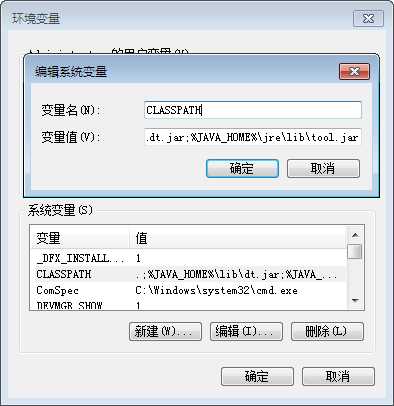
在Path里面添加java jdk路径;在’系统变量‘里面找到’Path’双击后在变量值后面加入’%JAVA_HOME%\bin’。在添加前记得用’;’分开不同值。点击确定。

‘Ctr+r’出现下面的界面,输入‘cmd’回车
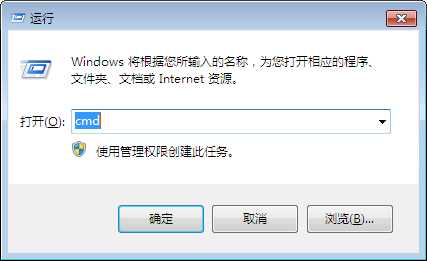
回车后便出现cmd界面,输入‘java -version’回车,如果现实如下信息说明jdk环境安装成功。
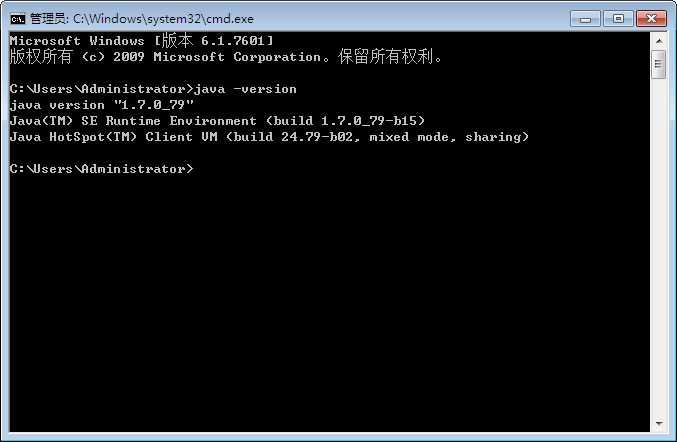
2.3 android studio安装:
双击你下载的Android studio的安装文件,出现下面的界面,点击‘next’。
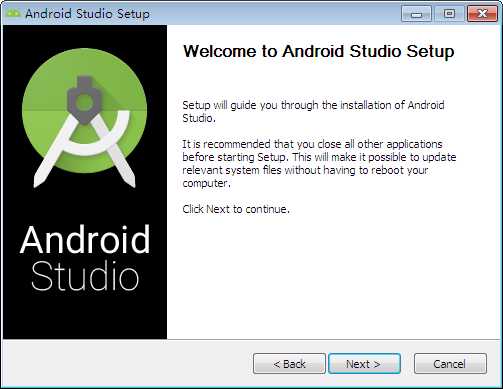
如果本地已经安装Android sdk了,下面可以不勾选Android sdk
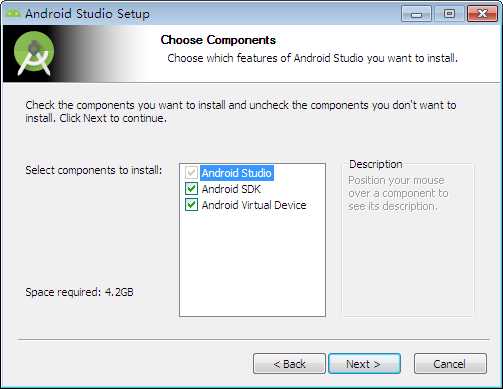
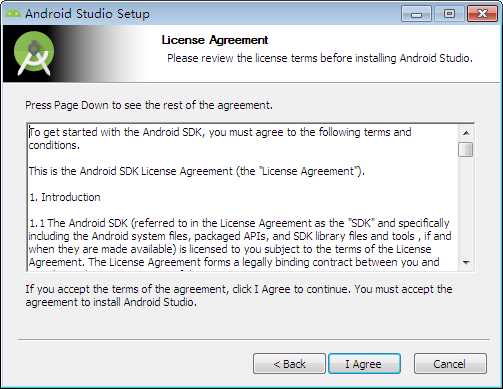
下图是默认的安装目录:
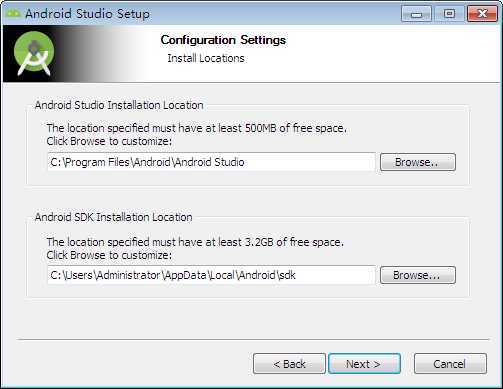
下面这张图是我修改后的目录,为了管理方便,我将Android studio和Android sdk安装在同一个目录下面:
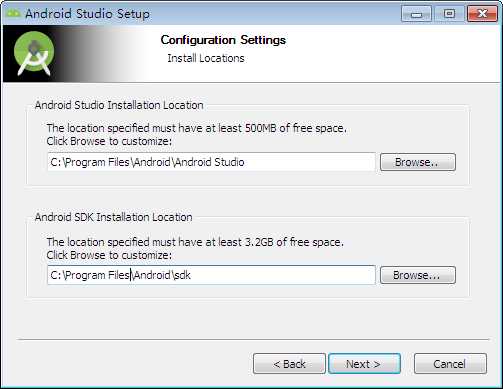
如果你的SDK是最新的可以点否,或者你想另外更新或者不想更新也可以点否
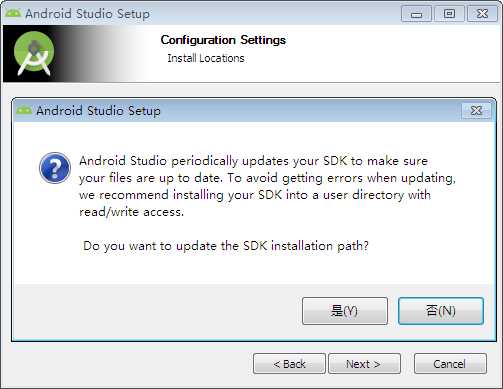
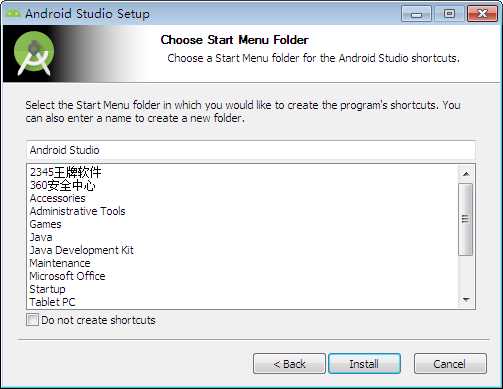
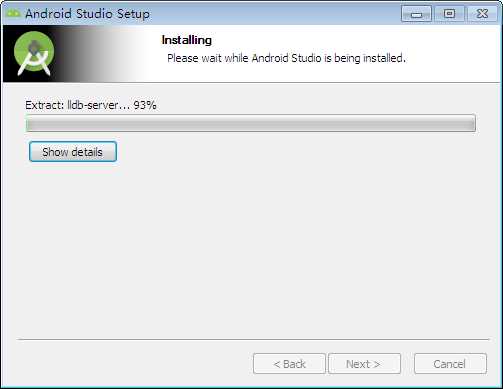
点击“show details”变成下图:
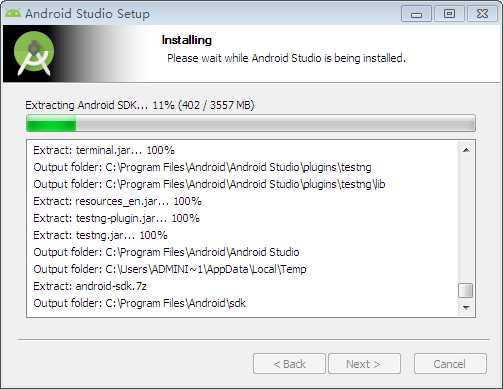
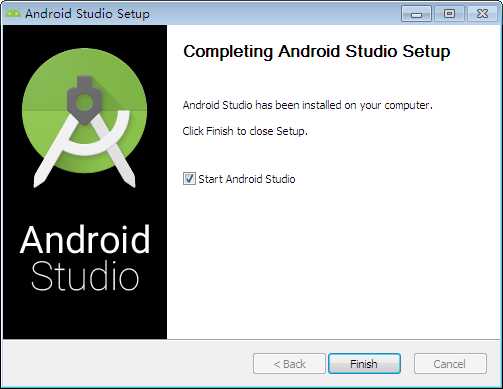
安装成功之后会第一次启动的时候回提示你选择Idea的风格,本人选择了第二个,然后点击’next’。
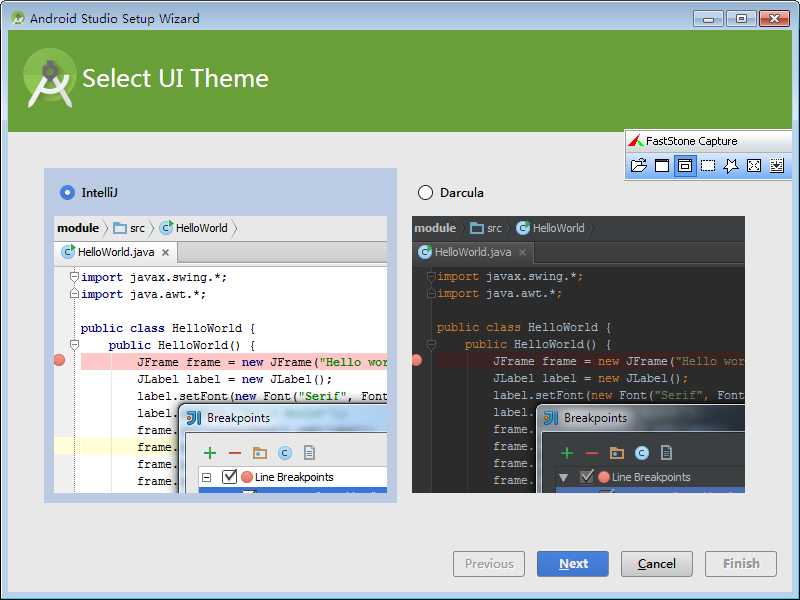
后面Android studio会自动找到sdk点击’finish‘就可以了
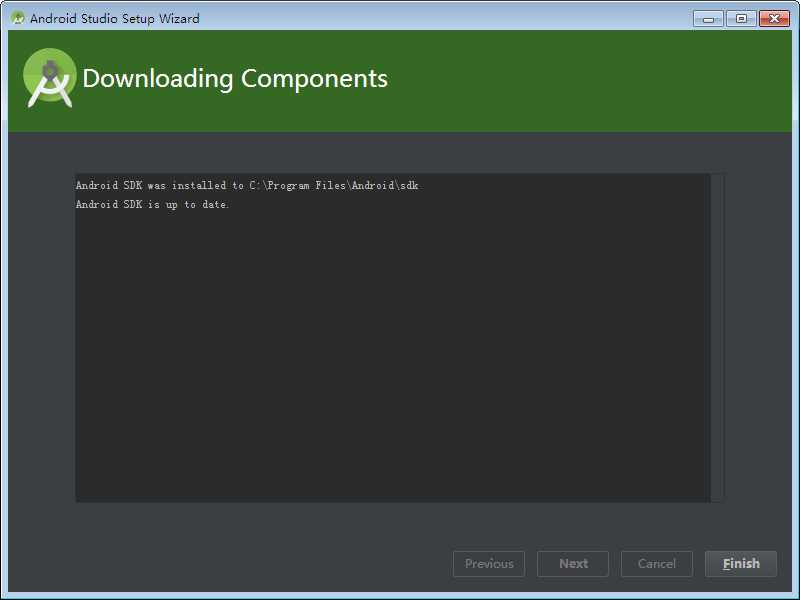
启动成功后显示如下页面:
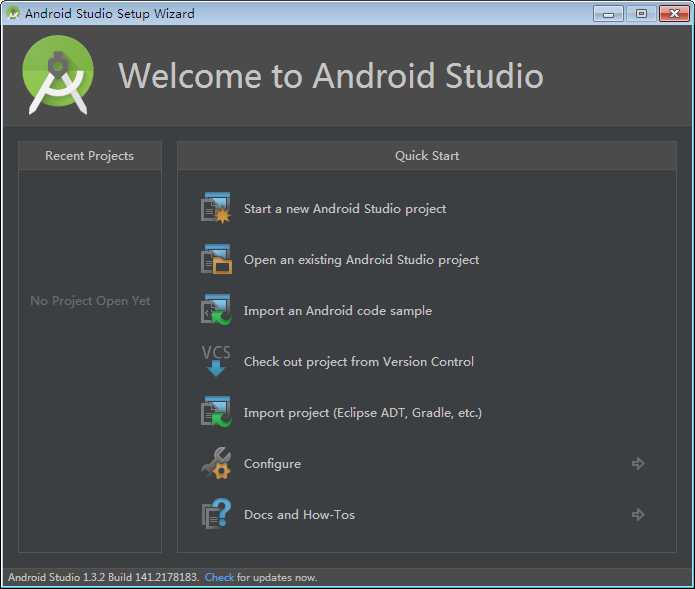
3、新建Android项目:
点击‘start a new android studio project’进入如下页面,在’application name’里面输入项目的名字。
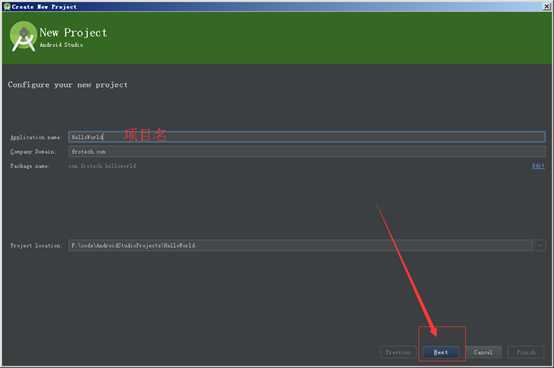
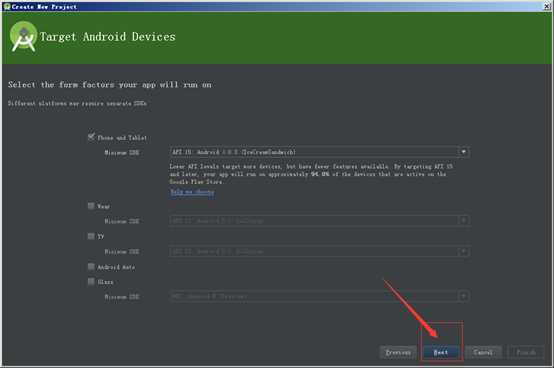
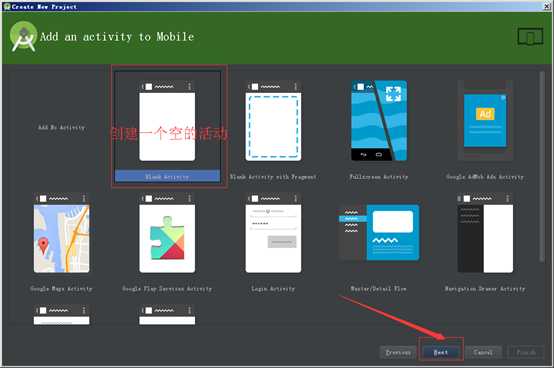
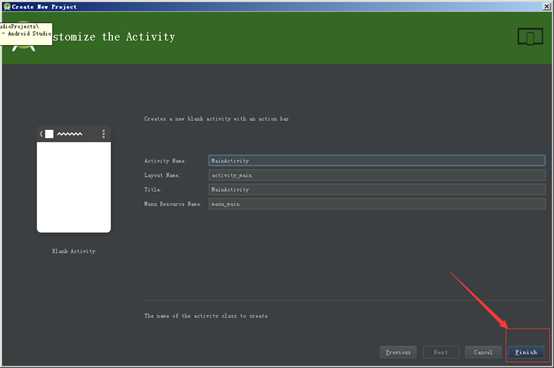
点击三角符号就可以跑android程序了
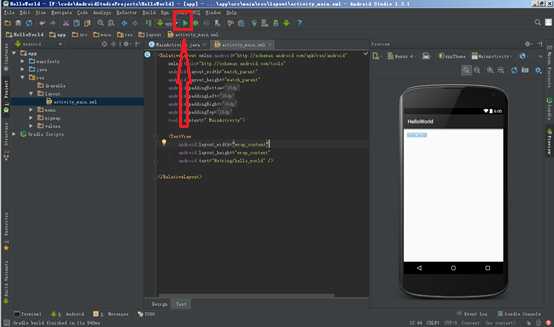
点击三角符号后弹出下面的对话框,这时候你可以选择是将程序在真机上跑还是在虚拟机上跑.
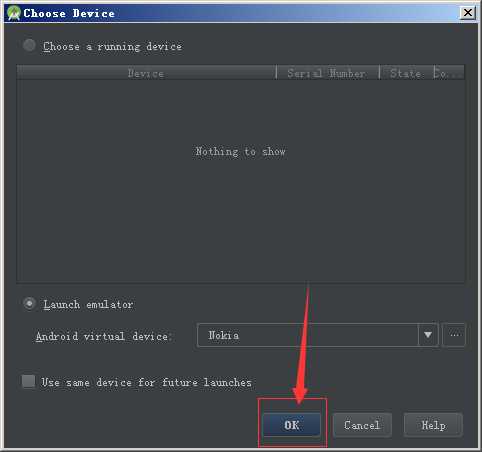
下图是启动完后的虚拟机,程序也在虚拟机上成功运行
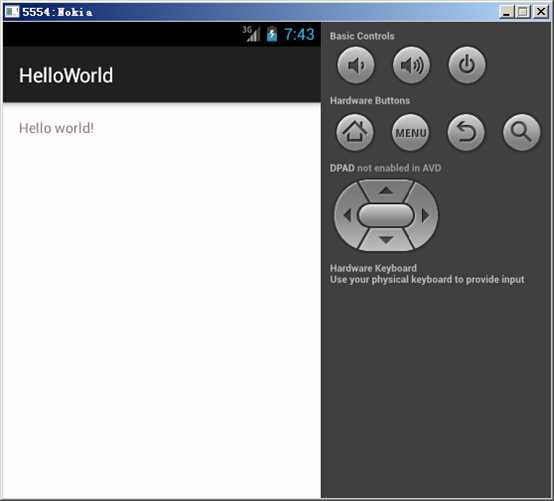
--居无常·孤行者·雁字
--2015-10-04
原文:http://www.cnblogs.com/guxingzhe/p/4854744.html